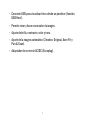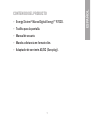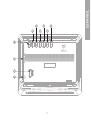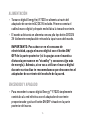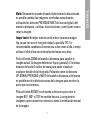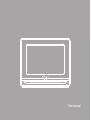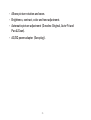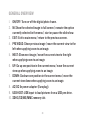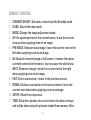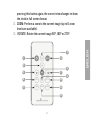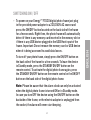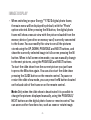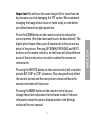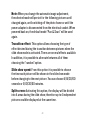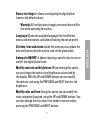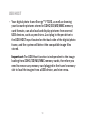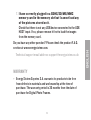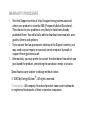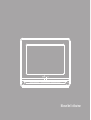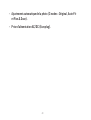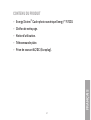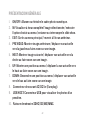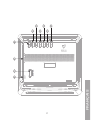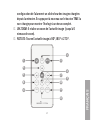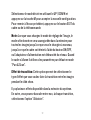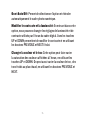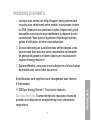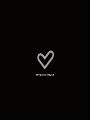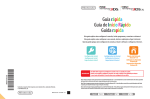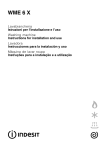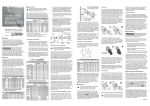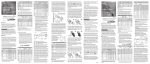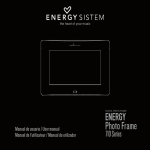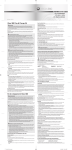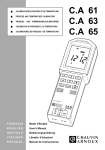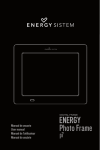Download Y ENERG - Energy Sistem
Transcript
ESPAÑOL DIGITAL PHOTO FRAME Manual de usuario / User manual / Manuel de l’utilisateur 1 ENERGY F7020 ESPAÑOL Manual de usuario 3 Energy™ F7020. Deseamos que lo disfrutes. Este marco digital, con su pantalla TFT de 7” en formato panorámico 16:9 y su lector de tarjetas de memoria para tarjetas SDHC/SD/MS/MMC, te permite disfrutar de las fotos de tus vacaciones, cumpleaños, fiestas y de toda tu familia. Además, cuenta con calendario, reloj y alarma. Dale nueva vida a tus fotos. Te aconsejamos que leas el presente manual de usuario para disfrutar del producto de una manera segura y con las mejores prestaciones. 5 ESPAÑOL INTRODUCCIÓN ≥≥ Energy Sistem® te agradece la compra de tu nuevo marco digital CUIDADO Y MANTENIMIENTO ≥≥ No expongas tu marco digital Energy™ a golpes, polvo, luz solar directa, humedad o altas temperaturas. ≥≥ No uses productos de limpieza corrosivos o abrasivos. ≥≥ Mantén el aparato limpio y sin polvo, usando un paño suave y seco. Te recomendamos usar la toallita proporcionada. ≥≥ Realiza la limpieza del aparato mientras está apagado y desconectado de la corriente eléctrica. ≥≥ No trates de desmontar el marco digital. Cualquier reparación debe hacerla exclusivamente personal cualificado de Energy Sistem Soyntec S.A. 6 digitales. ≥≥ Control de cambio automático de foto (Slide Show) en diferentes intervalos de tiempo (5/15/30/60 segundos o 5/10/30/60 minutos). ≥≥ Función de calendario, reloj y alarma con visualización de fotos en Slide Show al mismo tiempo. ≥≥ Compatible con tarjetas de memoria Secure Digital (SD) / Multimedia Card (MMC) / Memory Stick (MS) y Secure Digital High Capacity (SDHC). 7 ESPAÑOL PRINCIPALES CARACTERÍSTICAS ≥≥ Pantalla 7” TFT LCD. ≥≥ Formato panorámico 16:9. ≥≥ Resolución 480x234 píxeles. ≥≥ Mando a distancia en formato slim. ≥≥ Compatible con las fotos JPG de la mayoría de cámaras de fotos ≥≥ Conexión USB para visualizar fotos desde un pendrive (función USB Host). ≥≥ Permite rotar y hacer zoom sobre la imagen. ≥≥ Ajuste de brillo, contraste, color y tono. ≥≥ Ajuste de la imagen automático (3 modos: Original, Auto-Fit y Pan & Scan). ≥≥ Adaptador de corriente AC/DC (Europlug). 8 9 ESPAÑOL CONTENIDO DEL PRODUCTO ≥≥ Energy Sistem® Marco Digital Energy™ F7020. ≥≥ Toallita para la pantalla. ≥≥ Manual de usuario. ≥≥ Mando a distancia en formato slim. ≥≥ Adaptador de corriente AC/DC (Europlug). PRESENTACIÓN GENERAL 1. ON/OFF: Encender o apagar el marco. 2. M: Visualizar a pantalla completa la imagen seleccionada / ejecutar la opción elegida en el menú / iniciar o pausar el slide show. 3. EXIT: Salir al menú principal / volver a la pantalla anterior. 4. PREVIOUS: Mostrar imagen anterior / mover vista actual hacia la izquierda al hacer zoom sobre una imagen. 5. NEXT: Mostrar imagen siguiente / mover vista actual hacia la derecha al hacer zoom sobre una imagen. 6. UP: Subir una posición en el menú / mover vista actual hacia arriba al hacer zoom sobre una imagen. 7. DOWN: Bajar una posición en el menú / mover vista actual hacia abajo al hacer zoom sobre una imagen. 8. Conector de corriente AC/DC 5v (Europlug). 9. USB HOST: Conector USB para visualizar fotos desde un pendrive. 10. Lector de tarjetas de memoria SDHC/SD/MS/MMC. 10 5 4 ESPAÑOL 3 2 7 6 1 ENERGY F7020 DIGITAL PHOTO FRAME 10 9 8 11 MANDO A DISTANCIA 1. 2. 3. 4. STANDBY ON/OFF: Activar o desactivar el modo Standby. SLIDE: Iniciar el modo slide show. MODE: Seleccionar el tipo de ajuste de la imagen en pantalla. UP: Subir una posición en el menú / mover vista actual hacia arriba al hacer zoom sobre una imagen. 5. PREVIOUS: Mostrar imagen anterior / mover vista actual hacia la izquierda al hacer zoom sobre una imagen. 6. M: Visualizar a pantalla completa la imagen seleccionada / ejecutar la opción elegida en el menú / iniciar o pausar el slide show. 7. NEXT: Mostrar imagen siguiente / mover vista actual hacia la derecha al hacer zoom sobre una imagen. 8. EXIT: Salir al menú principal / volver a la pantalla anterior. 9. DOWN: Bajar una posición en el menú / mover vista actual hacia abajo al hacer zoom sobre una imagen. 10. SETUP: Muestra el menú de configuración del marco digital. 11. TIME: Muestra una pantalla con el calendario, la hora actual, 12 2 1 SLIDE MODE 3 4 6 5 7 M 8 EXIT 11 TIME ZOOM SETUP 10 ROTATE 13 12 13 9 ESPAÑOL la configuración de la alarma y un slide show de las imágenes cargadas desde la memoria. Pulsando de nuevo sobre el botón TIME la vista cambia para mostrar el reloj a pantalla completa. 12. ZOOM: Realiza una ampliación de la imagen actual (hasta 6 niveles). 13. ROTATE: Gira la imagen actual 90º, 180º ó 270º. ALIMENTACIÓN ≥≥ Tu marco digital Energy(tm) F7020 se alimenta a través del adaptador de corriente AC/DC 5V incluido. Primero conecta el cable al marco digital y después enchúfalo a la toma de corriente. ≥≥ El mando a distancia se alimenta con una pila tipo botón CR2025 3V fácilmente reemplazable retirando la tapa trasera del mando. IMPORTANTE: Para ahorrar en el consumo de electricidad, apaga el marco digital con el botón ON/ OFF de la parte posterior (si lo apagas con el mando a distancia permanece en “standby” y consume algo más de energía). Además, si no vas a utilizar el marco digital durante varios días te recomendamos que desconectes el adaptador de corriente del enchufe de la pared. ENCENDIDO Y APAGADO ≥≥ Para encender tu marco digital Energy™ F7020 simplemente conéctalo a la red eléctrica con el adaptador de corriente proporcionado y pulsa el botón ON/OFF situado en la parte posterior del marco. 14 Para apagarlo, pulsa el botón ON/OFF situado en la parte posterior del marco durante unos segundos. Para volver a encender el aparato, presiona de nuevo el botón ON/OFF del marco. Para dejar el dispositivo en modo Standby, pulsa el botón STANDBY ON/OFF del mando a distancia. Para volver a activar el marco digital, pulsa de nuevo el botón STANDBY ON/OFF del mando a distancia o el botón ON/OFF de la parte posterior del marco digital. Nota: Ten en cuenta que la alarma sólo se activará si el marco digital está encendido o en modo Standby. Si has apagado el aparato utilizando el botón ON/OFF de la parte trasera del marco, o desconectado el adaptador de corriente de su enchufe, la alarma no sonará. 15 ESPAÑOL En ese momento, el marco digital detectará si hay alguna tarjeta de memoria insertada en su ranura o algún dispositivo USB conectado a la entrada USB HOST. Importante: No extraigas el dispositivo de memoria mientras está siendo utilizado para evitar pérdidas de datos. VISUALIZACIÓN DE IMÁGENES ≥≥ Al encender tu marco digital Energy™ F7020, por defecto se mostrará el menú principal del producto con la opción “Photo” seleccionada. Si pulsas el botón M, el marco digital mostrará una vista en mosaico con las imágenes cargadas desde el dispositivo de memoria (pendrive o tarjeta de memoria). Puedes moverte por esta vista de imágenes utilizando las teclas UP, DOWN, PREVIOUS y NEXT, y mostrar la imagen seleccionada en pantalla completa pulsando el botón M. Una vez la imagen ha sido mostrada a pantalla completa, puedes ir pasando a las siguientes fotografías de forma manual, pulsando los botones PREVIOUS o NEXT. Para activar la presentación automática de imágenes (slide show) puedes pulsar de nuevo sobre la tecla M, y la presentación se iniciará a partir de la imagen actualmente mostrada. También puedes iniciar la visualización slide show pulsando el botón SLIDE del mando a distancia. Para pausar o reanudar el slide show hay que pulsar el botón M situado en la parte trasera del marco o en el mando a distancia. 16 Importante: No dejes más de un día entero la misma imagen fija ya que se corre el riesgo de dañar la pantalla TFT. Es recomendable cambiarla al menos una o dos veces al día, o mejor utilizar el slide show con intervalos de tiempo muy altos. Pulsa el botón ZOOM del mando a distancia para ampliar la imagen actual (la imagen debe estar fija en pantalla). El sistema dispone de hasta 6 niveles de zoom para poder visualizar cualquier detalle de la fotografía. Pulsando sobre los botones UP, DOWN, PREVIOUS y NEXT del mando a distancia o del marco es posible mostrar distintas zonas de la imagen para mostrar la parte que nos interesa. Pulsa el botón ROTATE en el mando a distancia para rotar la imagen 90º, 180º o 270º en sentido horario. Las siguientes imágenes que se muestren volverán a tener la orientación normal de la imagen. 17 ESPAÑOL Nota: Únicamente cuando el modo slide show está desactivado es posible cambiar las imágenes mostradas manualmente, utilizando los botones PREVIOUS/NEXT del marco digital o del mando a distancia, o utilizar otras funciones, como hacer zoom o rotar la imagen. Pulsa el botón MODE en el mando a distancia para cambiar el modo de ajuste de la imagen a la pantalla. Puedes encontrar más información sobre los modos de ajuste de imagen en la sección “opciones de configuración” de este manual. CALENDARIO ≥≥ Puedes acceder a esta función desde el menú principal de tu marco digital Energy™ F7020, seleccionando la opción “Calendar” con los botones UP y DOWN y pulsando el botón M a continuación. Adicionalmente, puedes acceder a esta función directamente pulsando el botón “Time” del mando a distancia. Al mostrar esta función, aparecerá en pantalla el calendario correspondiente al mes actual, una presentación de las imágenes cargadas desde la memoria, información de la hora en formato numérico y de la configuración de la alarma. Pulsando de nuevo el botón TIME del mando a distancia la pantalla mostrará el reloj a pantalla completa. Para volver al calendario, pulsa de nuevo sobre el botón TIME. Para salir de esta función, pulsa el botón EXIT. 18 opción “Settings” desde el menú principal, utilizando los botones UP/DOWN y pulsando el botón M del mando a distancia o del marco a continuación. También puedes acceder de forma rápida a esta función pulsando el botón SETUP del mando a distancia. Modo de imagen: Permite seleccionar entre los 3 modos disponibles de ajuste de imagen automático, tal y como se muestra a continuación. “Original”: La imagen se muestra con el formato original del fichero JPG. “Pan & Scan”: La imagen se expande vertical y horizontalmente para ajustarse a la pantalla y no dejar espacios en negro. Éste es el modo utilizado por defecto. “Auto-Fit”: La imagen se muestra a toda pantalla respetando las proporciones originales. 19 ESPAÑOL OPCIONES DE CONFIGURACIÓN ≥≥ Para modificar las opciones del sistema puedes seleccionar la Selecciona el modo preferido utilizando los botones UP/DOWN y pulsa el botón M para aceptar la nueva configuración. Para volver a la pantalla anterior, pulsa el botón EXIT del marco o del mando a distancia. Efecto de transición: Esta opción permite seleccionar el tipo de efecto deseado para realizar la transición entre imágenes durante el slide show. Existen varios efectos disponibles en la memoria del sistema. Adicionalmente, es posible alternar entre todos ellos en cada transición, seleccionando la opción “Aleatorio”. Velocidad de presentación: Desde esta opción es posible seleccionar el tiempo durante el cual se mostrará cada fotografía en el modo slide show antes de cambiar a la siguiente imagen. Puedes seleccionar 5/15/30/60 segundos o 5/10/30/60 minutos. División de pantalla: Activando esta opción la pantalla se dividirá en 4 zonas durante la presentación de imágenes (slide show), de modo que puedan mostrarse hasta 4 fotografías independientes al mismo tiempo. 20 Importante: Todos los cambios de configuración realizados hasta el momento se perderán al aceptar esta opción. Idioma: Muestra los idiomas disponibles para mostrar la información de los menús y permite seleccionar el que deseemos. Establecer fecha, hora y alarma: Te permite configurar el sistema con la fecha y hora deseadas, y activar o desactivar la alarma. Encendido y apagado automático: Permite seleccionar la hora de encendido y apagado automático del marco digital. Modificar contraste y brillo: Al entrar en esta opción puedes cambiar los valores de contraste y brillo utilizados por la pantalla del marco digital. Con los botones UP y DOWN modificaremos el contraste y utilizando los botones PREVIOUS y NEXT el brillo. Modificar color y tono: En esta opción podemos variar la saturación de los colores mostrados por la pantalla, utilizando para ello los botones UP y DOWN. También puedes cambiar el tono del color, de tonos más fríos a más cálidos, utilizando los botones PREVIOUS Y NEXT. 21 ESPAÑOL Reestablecer ajustes: Esta opción permite resetear el marco digital volviendo a los valores de configuración por defecto. USB HOST ≥≥ Con tu marco digital Energy™ F7020, además de mostrar tus fotografías favoritas guardadas en tarjetas de memoria tipo SDHC/SD/MS/MMC, también podrás visualizar imágenes almacenadas en dispositivos de memoria USB, como un pendrive. Simplemente conecta el pendrive a la entrada USB HOST situada en la parte trasera del marco digital y el sistema reconocerá los archivos de imagen compatibles que estén presentes en su memoria. Importante: La función USB HOST es independiente a la función de carga de imágenes desde tarjetas de memoria SDHC/SD/ MS/MMC, por lo que tendremos que retirar cualquier tarjeta insertada en la ranura de expansión de memoria del marco para visualizar las imágenes de un dispositivo USB, y viceversa. 22 primera compra del producto por el consumidor, de conformidad con el RDL 1/2007, Energy Sistem Soyntec S.A. responderá ante cualquier falta de conformidad que exista en el momento de la entrega del bien, en los términos y bajo las condiciones establecidas en la citada norma. En el caso de que el bien no fuera conforme al contrato, y previa entrega del ticket de compra o factura, se reconoce al comprador el derecho a la reparación del bien, a su sustitución o, subsidiariamente, a la rebaja del precio o a la resolución del contrato, de conformidad con la citada Norma. Esta garantía no será aplicable si el defecto ha sido causado por el comprador y/o por cualquier tercero debido a uso indebido, negligencia, uso o empleo del Bien distinto a aquel para el que fue concebido, uso o instalación del producto no conforme con las instrucciones del manual, o por cualquier otra causa no relacionada con defectos de material o fabricación. Esta garantía es independiente y compatible con la Garantía Legal establecida por el RD 1/2007. 23 ESPAÑOL CONDICIONES DE LA GARANTÍA ≥≥ Durante un periodo de 36 meses a partir de la fecha de la RESOLUCIÓN DE PROBLEMAS 1. ¿Por qué no consigo visualizar mis archivos de imágenes .JPG? Muchas cámaras fotográficas digitales y programas de edición de imágenes añaden datos ocultos a los ficheros .JPG (meta datos). Estos datos pueden hacer que tu marco digital no cargue las imágenes. Prueba a eliminarlos grabando la imagen con otro nombre. 2. Tengo una tarjeta Memory Stick que no encaja en la ranura para tarjetas. La ranura está preparada para Memory Stick originales. Las tarjetas Memory Stick Pro DUO y posteriores necesitan de un adaptador que habitualmente se vende con la propia memoria. 3. El cambio automático a la siguiente imagen tarda más que el tiempo que he seleccionado para el slide show. Esto sucede con imágenes muy grandes, de 1 megabyte o más, que el marco digital necesita procesar antes de mostrar y puede que tarde un poco más que la selección de tiempo de slide show. Las imágenes de menos peso se mostrarán en el tiempo especificado. 24 5. La tarjeta de memoria que uso no es reconocida. Asegúrate que la tarjeta de memoria está insertada en la dirección correcta y hasta el fondo. Recuerda también que el marco digital sólo es compatible con tarjetas SDHC/SD/MS/ MMC. 6. He insertado un pendrive USB en la entrada USB HOST del marco pero no puedo cargar las imágenes guardadas en él. Comprueba que no hay ninguna tarjeta SDHC/SD/MS/MMC insertada en la ranura de expansión de memoria. Si es así, extráela para poder cargar las imágenes del dispositivo USB. 25 ESPAÑOL 4. A veces aparece el aviso “Format not supported !” en la pantalla. Esto se debe a que el fichero que se intenta visualizar tiene el problema descrito en el punto 1, o no es un fichero de imagen aunque se le haya dado la extensión JPG. Asegúrate que el archivo que da el problema es un JPG auténtico y no contiene meta datos. 7. He insertado correctamente una tarjeta de memoria SDHC/SD/MS/MMC en la ranura del marco, pero no puedo cargar las imágenes guardadas. Comprueba que no hay ningún dispositivo USB insertado en la entrada USB HOST del marco. Si es así, extráelo para poder cargar las imágenes almacenadas en la tarjeta de memoria. Para cualquier otra incidencia, consulta la sección de preguntas frecuentes (FAQ) del producto en www.energysistem.com. Dirección de atención técnica: [email protected]. Teléfono de atención al cliente (en España): 902 294 29 26 1. Entrando en http://support.energysistem.com y tras seleccionar tu producto podrás encontrar manuales, guías de usuario, drivers, actualizaciones y respuestas a las preguntas más frecuentes (FAQ’s). 2.Si no obtienes la solución en la sección de soporte, puedes hacernos llegar tu consulta o solicitud de gestión de garantías a través del email: [email protected] 3.También ponemos a tu disposición el teléfono para la gestión de garantía 902 294 294 (teléfono de soporte técnico válido sólo para España). Antes de efectuar la llamada telefónica ten a mano el Ticket o Factura de compra y el número de serie del producto. 4.Opcionalmente puedes acudir al lugar donde compraste el producto, presentando tu Factura o Ticket de compra. Teléfono de Atención al Cliente (en España): 902 294 294 27 ESPAÑOL FUNCIONAMIENTO DE LA GARANTÍA Las especificaciones están sujetas a cambios sin previo aviso. © 2010 por Energy Sistem®. Todos los derechos reservados. Marcas comerciales Toda compañía, marca y nombres de producto son marcas comerciales o marcas comerciales registradas de sus respectivas compañías. 28 ESPAÑOL DECLARACIÓN DE CONFORMIDAD Nombre del suministrador: Energy Sistem Soyntec S. A. Dirección: Pol. Ind. Finestrat C/ Calpe no. 1, 03509 Finestrat Alicante Tel: 902 388 388 Fax: 902 119 034 NIF: A53107488 Declaramos bajo nuestra exclusiva responsabilidad la conformidad del producto: Energy Sistem® Marco Digital Energy™ F7020 País de fabricación: China De acuerdo con las disposiciones de la Directiva 93/68/CEE, del Parlamento Europeo y del Consejo de 22 de julio de 1993, transpuesta a la legislación española mediante el Real Decreto 1950/1995, de 1 de Diciembre de 1995. 29 ESPAÑOL User manual 31 INTRODUCTION ≥≥ Energy Sistem® thanks you for buying your new digital photo This digital photo frame features a big 7 inches TFT LCD high resolution display and a SDHC/SD/MS/MMC memory slot, allowing you to enjoy your vacations, birthdays, parties, friends and all your family pictures. Everybody has space within the new Energy Sistem digital photo frames. In addition, they include calendar, clock and alarm. Give new life to your pictures. We recommend that you fully read this user manual in order to enjoy the product in a safe way and with the best results. 33 ENGLISH frame Energy™ F7020. We wish you enjoy using it. CARE AND MAINTENANCE ≥≥ Do not expose your Energy™ digital photo frame to collisions, violent shakes, dust, direct sun light, moisture or extreme temperatures. ≥≥ Do not use abrasive or corrosive cleansers. ≥≥ Keep the device clean and dust free with a soft and dry cloth. We recommend you to use the provided cleaning cloth. ≥≥ Clean the unit while it is turned off and unplugged from electric power. ≥≥ Do not disassemble the device. Any repairs must be performed by the qualified Energy Sistem Soyntec’s personnel. 34 cameras. ≥≥ Slide show with different time intervals available (5/15/30/60 sec. or 5/10/30/60 min.). ≥≥ Calendar, clock and alarm functions with simultaneous Slide Show. ≥≥ Compatible with Secure Digital (SD) / Multimedia Card (MMC) / Memory Stick (MS) and Secure Digital High Capacity (SDHC) memory cards. ≥≥ USB input to load pictures from a pen drive (USB Host function). 35 ENGLISH MAIN FEATURES ≥≥ 7” TFT LCD high resolution display. ≥≥ 16:9 image format. ≥≥ 480x234 pixels resolution. ≥≥ Slim remote control. ≥≥ Compatible with JPG pictures from the majority of digital ≥≥ Allows picture rotation and zoom. ≥≥ Brightness, contrast, color and tone adjustment. ≥≥ Automatic picture adjustment (3 modes: Original, Auto-Fit and Pan & Scan). ≥≥ AC/DC power adaptor (Europlug). 36 37 ENGLISH PRODUCT CONTENT ≥≥ Energy Sistem® Digital Photo Frame Energy™ F7020. ≥≥ Cleaning cloth. ≥≥ User manual. ≥≥ Slim remote control. ≥≥ AC/DC power adaptor (Europlug). GENERAL OVERVIEW 1. ON/OFF: Turn on-off the digital photo frame. 2. M: Show the selected image in full screen / execute the option currently selected in the menu / start or pause the slide show. 3. EXIT: Exit to main menu / return to the previous screen. 4. PREVIOUS: Show previous image / move the current view to the left when applying zoom to an image. 5. NEXT: Show next image / move the current view to the right when applying zoom to an image. 6. UP: Go up one position in the current menu / move the current view up when applying zoom to an image. 7. DOWN: Go down one position in the current menu / move the current view down when applying zoom to an image. 8. AC/DC 5v power adaptor (Europlug). 9. USB HOST: USB input to load pictures from a USB pen drive. 10. SDHC/SD/MS/MMC memory slot. 38 3 2 5 4 7 6 ENERGY F7020 DIGITAL PHOTO FRAME 10 9 8 39 ENGLISH 1 REMOTE CONTROL 1. 2. 3. 4. STANDBY ON/OFF: Activate or deactivate the Standby mode. SLIDE: Start slide show mode. MODE: Change the image adjustment mode. UP: Go up one position in the current menu / move the current view up when applying zoom to an image. 5. PREVIOUS: Show previous image / move the current view to the left when applying zoom to an image. 6. M: Show the selected image in full screen / execute the option currently selected in the menu / start or pause the slide show. 7. NEXT: Show next image / move the current view to the right when applying zoom to an image. 8. EXIT: Exit to main menu / return to the previous screen. 9. DOWN: Go down one position in the current menu / move the current view down when applying zoom to an image. 10. SETUP: Show the setup menu. 11. TIME: Show the calendar, the current time, the alarm settings and a slide show using the pictures loaded from memory. After 40 2 1 SLIDE MODE 3 4 6 5 7 M 8 EXIT 11 TIME ZOOM SETUP 10 ROTATE 13 12 41 9 ENGLISH pressing this button again, the current view changes to show the clock in full screen format. 12. ZOOM: Perform a zoom to the current image (up to 6 zoom levels are available). 13. ROTATE: Rotate the current image 90º, 180º or 270º. POWER SOURCE ≥≥ Your Energy™ F7020 digital photo frame is powered through the AC/DC 5V adaptor provided with the product. The remote control is powered using a CR2025 3V lithium battery that you can easily replace when depleted by releasing the battery compartment in the back of the remote control. To save electricity, turn off the digital frame using the ON/OFF button on the back side (if you turn off the device from the remote control it will stay in “standby”, consuming a bit more of energy). Moreover, in case you will not use the digital frame for a few days, we recommend to unplug the electricity adapter from the socket. 42 in the provided power adaptor to a 220/240V AC source and press the ON/OFF button located on the back side of the frame for a few seconds. Right then, the photo frame will automatically detect if there is any memory card inserted in the memory slot or if there is any USB device plugged in the USB Host input of the frame. Important: Do not remove the memory card or USB device when it is being accessed to avoid data losses. To turn off your photo frame, simply press the ON/OFF button on the back side of the frame for a few seconds. To leave the device in Standby mode, press the STANDBY ON/OFF button on the remote control. To activate the digital photo frame again, press the STANDBY ON/OFF button on the remote control or the ON/OFF button on the back side of the digital photo frame. Note: Please be aware that the alarm clock can only be activated when the digital photo frame is turned ON or in Standby mode. In case you turn OFF the device using the ON/OFF button on the backside of the frame, or the electric adaptor is unplugged from the socket, the alarm will never start beeping. 43 ENGLISH SWITCHING ON / OFF ≥≥ To power on your Energy™ F7020 digital photo frame just plug IMAGE DISPLAY ≥≥ When switching on your Energy™ F7020 digital photo frame, the main menu will be displayed by default, with the “Photo” option selected. After pressing the M button, the digital photo frame will show a mosaic view with the pictures loaded from the memory device (pen drive or memory card) currently connected to the frame. You can modify this view to see all the pictures stored using the UP, DOWN, PREVIOUS and NEXT buttons, and show the currently selected image in full screen pressing the M button. When in full screen view mode, you can manually change to the next pictures, using the PREVIOUS and NEXT buttons. To start the slide show from the current picture you just have to press the M button again. You can also start the slide show pressing the SLIDE button on the remote control. To pause or restart the slide show mode, you can press the M button located on the back side of the frame or on the remote control. Note: Only when the slide show is deactivated it is possible to change the pictures displayed manually, using the PREVIOUS/ NEXT buttons on the digital photo frame or remote control. You can access other functions too, such as zoom or rotate image. 44 Press the ZOOM button on the remote control to enlarge the current picture (the slide show mode has to be deactivated). The digital photo frame allows up to 6 zoom levels to let you see any detail of the picture. Pressing UP, DOWN, PREVIOUS and NEXT buttons on the remote control or on the frame will show different areas of the current picture in order to select the one we are interested in. Pressing the ROTATE button on the remote control will rotate the picture 90º, 180º or 270º clockwise. This change will only affect the current picture and the next pictures shown will have the normal orientation of the picture. Pressing the MODE button on the remote control you can change the picture adjustment to the frame screen. Find more information about the picture display modes in the Settings section of the user manual. 45 ENGLISH Important: Do not leave the same image still for more than one day because you risk damaging the TFT screen. We recommend changing the image at least once or twice a day, or even better use slide show with a high elapse time. CALENDAR ≥≥ You can access this function from the main menu of your digital photo frame Energy™ F7020, choosing the option “Calendar” with the UP and DOWN buttons, and pressing the M button. In addition, you can trigger this function by pressing the “Time” button on the remote control. When entering this function, the current month calendar will be shown on the screen, along with a slide show using the pictures loaded from the memory, the current time, and the alarm configuration. Pressing again the TIME button on the remote control, a clock will be displayed in full screen. To go back to the calendar, press again the TIME button. To exit, press the EXIT button. 46 SETTINGS ≥≥ To modify the system settings just select the “Settings” option from the main menu, using the UP/DOWN buttons and pressing the M button on the remote control. You can also access the settings menu pressing the SETUP button on the remote control. “Original”: The image is shown in the original JPG file format. “Pan & Scan”: The image heightens and widens to eliminate all side space and fit the screen. This is the mode used by default. “Auto-Fit”: The image heightens or widens to eliminate the side space at the closest side of the screen. Choose your preferred mode using the UP/DOWN buttons and press the M button to apply the new configuration. To return to the previous screen, press the EXIT button located on the frame or on the remote control. 47 ENGLISH Image mode: Allows choosing between the following 3 automatic image adjustments modes: Note: When you change the automatic image adjustment, the selected mode will persist for the following pictures until changed again, until switching off the photo frame or until the power adaptor is disconnected from the electrical socket. When powered back on, the default mode “Pan & Scan” will be used again. Transition effect: This option allows choosing the type of effect desired during the transition between pictures when the slide show mode is activated. There are several effects available. In addition, it is possible to alternate between all of them choosing the “random” option. Slide show speed: From this option it is possible to choose the time each picture will be shown in the slide show mode before changing to the next picture. You can choose 5/15/30/60 seconds or 5/10/30/60 minutes. Split screen: Activating this option, the display will be divided into 4 areas during the slide show; therefore up to 4 independent pictures could be displayed at the same time. 48 Restart settings: It allows reconfiguring the digital photo frame to the default values. Language: Shows the available languages for the different menus and information, and allows choosing the one we prefer. Set date, time and alarm: Inside this menu you can update the date and time used by the system, and set the alarm clock. Automatic ON/OFF: It allows choosing a specific time to turn on and off the digital photo frame. Modify contrast and brightness: When entering this option, you can change the contrast and brightness values used by the display. With the UP and DOWN buttons you can modify the contrast, and using the PREVIOUS and NEXT buttons, the brightness. Modify color and tone: Using this option you can modify the color saturation displayed, using the UP and DOWN buttons. You can also change the color tone, from colder to warmer colors, pressing the PREVIOUS and NEXT buttons. 49 ENGLISH Warning: All configuration changes previously done will be lost when accepting this option. USB HOST ≥≥ Your digital photo frame Energy™ F7020, as well as showing your favourite pictures stored in SDHC/SD/MS/MMC memory card formats, can also load and display pictures from several USB devices, such as pen drives. Just plug in the pen drive to the USB HOST input located on the back side of the digital photo frame, and the system will detect the compatible image files stored. Important: The USB Host function is independent to the image loading from SDHC/SD/MS/MMC memory cards, therefore you need to remove any memory card plugged in the frame’s memory slot to load the images from a USB device, and vice versa. 50 TROUBLESHOOTING 2.I have a Memory Stick card that does not fit inside the card slot. The memory slot is compatible with original Memory Sticks. Memory Stick Pro DUO and similar need of adapters usually provided along with the memory card. 3.The time elapsed between pictures is greater than the time I selected for the slide show. When pictures are very big, weighting 1 or more megabytes, the photo frame needs more time to process them and might take longer than the selected slide show time. Lighter pictures will be shown “on time”. 51 ENGLISH 1. Why can’t I display my .JPG files? Many digital cameras and image edition software add hidden data to the .JPG files. These data can prevent your digital photo frame from loading the images. Try to eliminate them by saving the file using a different name. 4.Sometimes it is shown a “Format not supported !” message on the screen. This message appears when the picture to be shown has a problem like the one described in point 1, or it is not an image file but has a JPG extension. Make sure the file is a real JPG picture, and that it does not have excessive metadata. 5.The memory card I’m using is not recognized. Make sure the memory card is fully inserted in the right direction. Also remember the photo frame is compatible with SDHC/SD/MS/MMC only. 6.I have plugged in a pen drive in the USB HOST input but I cannot load any of the pictures stored on it. Check that there is not any SDHC/SD/MS/MMC memory card inserted in the memory slot. If so, please remove it first to load the images from the USB device. 52 Technical support email address: [email protected] WARRANTY ≥≥ Energy Sistem Soyntec S.A. warrants its products to be free from defects in materials and workmanship at the time of purchase. The warranty period is 36 months from the date of purchase for Digital Photo Frames. 53 ENGLISH 7. I have correctly plugged in a SDHC/SD/MS/MMC memory card in the memory slot but I cannot load any of the pictures stored on it. Check that there is not any USB device connected to the USB HOST input. If so, please remove it first to load the images from the memory card. Do you have any other question? Please check the product F.A.Q. section at www.energysistem.com. WARRANTY procedure 1. Visit the Support section at http://support.energysistem.com and select your product to view the FAQ (Frequently Asked Questions). The solution to your problem is very likely to have been already published there. You will also be able to download user manuals, user guides, drivers and updates. 2. If you cannot find an appropriate solution in the Support section, you may send us your enquiry or warranty service request by email at: [email protected] 3. Alternatively, you may prefer to contact the distributor from which you purchased the product, presenting the purchase receipt or invoice. Specifications are subject to change without notice. © 2010 by Energy Sistem®. All rights reserved. Trademarks. All company, brand and product names are trademarks or registered trademarks of their respective companies. ESPAÑOL Manuel de l’utilisateur INTRODUCTION ≥≥ Energy Sistem® vous remercie d’avoir acheté votre cadre de photo numérique Energy™ F7020. Nous vous en souhaitons une bonne utilisation. Cadre Photo compact avec un grand écran TFT LCD de 7 pouces, affichage de haute résolution et extension de la mémoire possible par les cartes SDHC/SD/MS/MMC vous permettra de profiter de vos photos de vacances, d’anniversaires, de vos fêtes, de vos amis et votre famille. Tout le monde aura sa place dans ce nouveau cadre photo numérique d’Energy Sistem. Nous vous recommandons de lire cette notice d’utilisation afin d’apprécier le produit d’une manière sûre et dans les meilleures conditions. 57 FRANÇAIS En plus, il dispose de calendrier, montre et alarme. Donnez une nouvelle vie à vos photos. SOIN ET ENTRETIEN ≥≥ Ne pas exposer votre cadre photo numérique aux secousses, à la poussière, à la lumière directe du soleil, à l’humidité ou à des températures extrêmes. ≥≥ Ne pas utiliser de nettoyants abrasifs ou corrosifs. ≥≥ Garder l’appareil propre et sans poussière en utilisant une serviette douce et sèche. Nous vous recommandons d’utiliser la serviette fournie. ≥≥ Effectuer le nettoyage de l’appareil pendant qu’il est éteint et déconnecté du courant électrique. ≥≥ Ne pas démonter l’appareil. Tout travail de réparation doit être réalisé par le personnel qualifié d’Energy Sistem Soyntec. 58 PRINCIPALES CARACTERISTIQUES ≥≥ Ecran TFT LCD de 7” à affichage haute résolution. ≥≥ Format de l’image : 16:9. ≥≥ Résolution de 480x234. ≥≥ Télécommande plate. ≥≥ Compatible avec les images JPG de la plupart des appareils photos numériques. ≥≥ Mode de défilement avec différents réglages de temps possible (5/15/30/60 sec. ou 5/10/30/60 min. fixe). Multimedia Card (MMC) / Memory Stick (MS) / Secure Digital High Capacity (SDHC). ≥≥ Rotation des images possibles de 90º, 180º et 270º. 59 FRANÇAIS ≥≥ Compatible avec les cartes mémoires : Secure Digital (SD) / ≥≥ Ajustement automatique de la photo (3 modes : Original, Auto-Fit et Pan & Scan). ≥≥ Prise d’alimentation AC/DC (Europlug). 60 FRANÇAIS CONTENU DU PRODUIT ≥≥ Energy Sistem® Cadre photo numérique Energy™ F7020. ≥≥ Chiffon de nettoyage. ≥≥ Notice d’utilisation. ≥≥ Télécommande plate. ≥≥ Prise de courant AC/DC (Europlug). 61 PRÉSENTACION GÉNÉRALE 1. ON/OFF: Allumer ou éteindre le cadre photo numérique. 2. M: Visualiser à écran complète l’image sélectionnée / exécuter l’option choisie au menu / entamer ou interrompre le slide show. 3. EXIT: Sortir au menu principal / revenir à l’écran antérieur. 4. PREVIOUS: Montrer image antérieure / déplacer vue actuelle vers la gauche au faire zoom sur une image. 5. NEXT: Montrer image suivante / déplacer vue actuelle vers la droite au faire zoom sur une image. 6. UP: Monter une position au menu / déplacer la vue actuelle vers le haut au faire zoom sur une image. 7. DOWN: Descendre une position au menu / déplacer vue actuelle vers le bas au faire zoom sur une image. 8. Connecteur de courant AC/DC 5v (Europlug). 9. USB HOST: Connecteur USB pour visualiser les photos d’un pendrive. 10. Rainure de mémoire SDHC/SD/MS/MMC. 62 3 2 5 4 7 6 1 ENERGY F7020 DIGITAL PHOTO FRAME 10 9 FRANÇAIS 8 63 REMOTE CONTROL 1. 2. 3. 4. STANDBY ON/OFF: Déclencher ou désactiver le mode Standby. SLIDE: Entamer la façon slide show. MODE: Sélectionner le type d’ajustage de l’image dans écran. UP: Monter une position au menu / déplacer la vue actuelle vers le haut en faisons zoom sur une image. 5. PREVIOUS: Montrer l’image antérieure / déplacer vue actuelle vers la gauche en faisons zoom sur une image. 6. M: Visualiser à écran complète l’image sélectionnée / exécuter l’option choisisse au menu / entamer ou interrompre le slide show. 7. NEXT: Montrer l’image suivante / déplacer vue actuelle vers la droite en faisons zoom sur une image. 8. EXIT: Sortir au menu principal / revenir à l’écran antérieur. 9. DOWN: Descendre une position au menu / déplacer vue actuelle vers le bas à en faisons zoom sur une image. 10. SETUP: Il montre le menu de configuration du cadre photo numérique. 11. TIME: Il montre un écran avec le calendrier, l’heure actuelle, la 64 configuration de l’alarme et un slide show des images chargées depuis la mémoire. En appuyant à nouveau sur le bouton TIME la vue change pour montrer l’horloge à un écran complet. 12. UN ZOOM: Il réalise un zoom de l’actuelle image (jusqu’à 6 niveaux de zoom). 13. ROTATE: Tourne l’actuelle image à 90º, 180 º ó 270 º. 2 1 SLIDE MODE 3 4 6 7 M 8 EXIT 11 TIME ZOOM SETUP 10 ROTATE 13 12 65 9 FRANÇAIS 5 PUISSANCE BATTERIE ≥≥ Votre Energy™ F7020 cadre photo numérique est alimenté par une prise de courant AC/DC de 5v. Pour alimenter en énergie votre appareil vous devez brancher la prise de courant AC/DC de 5v fourni dans le paquet. La télécommande est alimentée par une batterie au lithium que vous pouvez remplacer une fois consommée en ouvrant dans le dos de la télécommande. Pour économiser votre consommation d´énergie, éteindre le cadre de photo numérique avec le bouton on/ off de la partie supérieure. ( Si vous éteignez avec la télécommande, le cadre numérique restera en Standby et vous consommerez un peu plus d´énergie). En plus, si vous n´ utilisez pas le cadre de photo numérique pendant plusieurs jours, nous vous conseillons que vous retiriez le chargeur de la prise de courant. 66 INTERRUPTEUR DE MISE EN MARCHE ON / OFF ≥≥ Pour allumer votre Energy™ F7020 cadre photo numérique câblez simplement la prise de courant fournis. À ce moment, le cadre photo numérique détectera s’il y a une carte à mémoire insérée dans sa rainure ou un dispositif USB branché à l’entrée USB HOST du cadre photo numérique. Important: Ne pas enlever la carte mémoire lorsqu’il est en train de chercher pour éviter la perte de vos données. Note: Tenez en compte que l’alarme se déclenchera seulement si le cadre digital est allumé ou en façon Standby. Si vous avez éteint l’appareil en utilisant le bouton ON/OFF de la part de derrière du cadre, ou desconecté l’adaptateur de courant de sa rise, l’alarme ne sonnera pas. 67 FRANÇAIS Pour l’éteindre, appuyez le bouton ON/OFF situé dans la partie postérieure du cadre durant quelques secondes. Pour allumer à nouveau l’appareil, appuyez à nouveau le bouton ON/OFF du cadre durant quelques secondes. Pour laisser le dispositif dans le mode Standby, appuyez le bouton STANDBY ON/OFF de la télécommande. Pour activer à nouveau le cadre digital, appuyez le bouton STANDBY ON/OFF de la télécommande ou le bouton ON/OFF de la partie postérieure du cadre photo numérique. AFFICHAGE DE L’IMAGE ≥≥ Après avoir allumé votre cadre digital Energy ™ F7020, par défaut se montrera le menu principal du produit avec l’option “Photo” sélectionné. Si vous appuyez le bouton M, le cadre photo numérique montrera une vue en forme de mosaïque avec les images chargées depuis le dispositif de mémoire (clé USB ou une carte mémoire) connecté au cadre. Vous pouvez vous déplacez dans cette vue d’images en utilisant les touches UP, DOWN, PREVIOUS et NEXT, et montrer l’image sélectionnée dans un écran complet en appuyant le bouton le M. Une fois l’image a été montrée à un écran complet, vous pouvez passer aux photographies suivantes d’une manière manuelle, en appuyant les boutons PREVIOUS ou NEXT. Pour activer la présentation automatique d’images (slide show) vous pouvez appuyez à nouveau sur la touche le M, et la présentation s’initiera à partir de l’image actuellement montrée. Vous pouvez aussi initier la visualisation slide show en appuyant le bouton SLIDE de la télécommande. Pour interrompre ou pour renouer le slide le show il faut appuyer le bouton le M situé dans la partie postérieure du cadre ou dans la télécommande. Remarque : Uniquement quand le mode slide show est désactivé il est possible de changer les images montrées manuellement, en utilisant les boutons PREVIOUS/NEXT du cadre photo numérique 68 69 FRANÇAIS ou de l télécommande, ou d’utiliser d’autres fonctions, comme faire un zoom ou bouger l’image. Important: Ne jamais laisser la même image plus d’un jour car vous risqueriez d’endommager l’écran TFT. Nous vous recommandons de changer d’image au minimum une à deux fois par jour ou d’utiliser le mode de défilement qui permet un temps de passage élevé. Appuyez le bouton ZOOM de la télécommande pour agrandir image actuelle (l’image doit être fixe dans un écran). Le système dispose jusqu’à 6 niveaux de zoom pour pouvoir visualiser n’importe quel détail de la photographie. En appuyant sur les boutons UP, DOWN, PREVIOUS et NEXT de la télécommande ou du cadre photo numérique est possible de montrer des différentes parties de l’image pour montrer celle qui nous intéresse. En appuyant sur le bouton ROTATE sur l’arrière de la télécommande la photo va se tourner de 90º, 180º ou 270º dans le sens des aiguilles d’une montre. Ce changement concernera seulement l’image affichée et l’image suivante aura une orientation normale. Avec le bouton MODE du cadre photo ou de la télécommande, vous pouvez changer l’ajustement de la photo à l’écran. Vous pouvez trouver plus d’information sur les façons d’ajustage d’image à la section “options de configuration” de ce manuel. CALENDRIER ≥≥ Vous pouvez accéder à cette fonction depuis le menu principal de votre cadre photo numérique Energy ™ F7020, en sélectionnant l’option “Calendar” avec les boutons UP et DOWN et en appuyant le bouton M ensuite. Vous pouvez aussi accéder à cette fonction directement en appuyant le bouton “Time” de la télécommande. Après avoir montré cette fonction, le calendrier correspondant apparaîtra dans un écran à l’actuel mois, une présentation des images chargées depuis la mémoire, une information sur l’heure dans un format numérique et de la configuration de l’alarme. En appuyant à nouveau le bouton TIME de la télécommande l’écran montrera l’horloge à un écran complet. Pour revenir au calendrier, appuyez à nouveau sur le bouton TIME. Pour sortir de cette fonction, appuyez le bouton EXIT. 70 OPTIONS DE CONFIGURATION ≥≥ Pour modifier les options du système vous pouvez sélectionner l’option “Settings” depuis le menu principal, en utilisant les boutons UP/DOWN et en appuyant le bouton M de la télécommande ou du cadre ensuite. Vous pouvez aussi accéder d’une forme rapide à cette fonction en appuyant le bouton SETUP de la télécommande. Mode de l’image: Permet de sélectionner entre les 3 manières disponibles d’ajustement automatique d’image, comme en montre ensuite. “Pan & Scan”: l’image s’étend vertical et horizontalement pour s’adapter à l’écran et ne pas laisser d’espaces en noir. C’est la manière utilisée par défaut. “Auto-Fit”: l’image s’étend vertical ou horizontalement pour éliminer l’espace latéral de l’écran plus proche. 71 FRANÇAIS “Original”: l’image se montre avec le format original du fichier JPG. Sélectionnez le mode désiré en utilisant le UP / DOWN et appuyez sur la touche M pour accepter la nouvelle configuration. Pour revenir à l’écran précédent, appuyez sur le bouton EXIT du cadre ou de la télécommande. Note: Lorsque vous changez le mode de réglage de l’image, le mode sélectionné ne sera sauvegardée dans la mémoire pour toutes les images jusqu’à ce que vous le changiez à nouveau, jusqu’à ce que le cadre soit éteint à l’aide du bouton ON/OFF, ou l’adaptateur d’alimentation est débranché du réseau. Quand le cadre s’allume il utilisera les paramètres par défaut en mode “Pan & Scan”. Effet de transition: Cette option permet de sélectionner le type d’effet que vous voulez faire la transition entre les images pendant le slide show. Il ya plusieurs effets disponible dans la mémoire du système. En outre, vous pouvez basculer entre eux, à chaque transition, sélectionnez l’option “Aléatoire”. 72 Vitesse de présentation: Depuis cette option vous pouvez choisir la durée pendant laquelle chaque photo est affichée en mode slide show avant de passer à l’image suivante. Nous pouvons choisir 5/15/30/60 secondes ou 5/10/30/60 minutes. Split Screen: L’activation de cette option de l’écran est divisée en 4 zones lors de la présentation d’images (slide show), de sorte qu’ils peuvent afficher jusqu’à 4 photos à la fois indépendante. Réinitialiser les paramètres: Cette option vous permet de reconfigurer le cadre photo numérique pour les paramètres par défaut. Attention: Toutes les modifications de configuration effectuées jusqu’ici seront perdues en acceptant cette option. Régler date, heure et alarme: Nous pouvons définir la date et l’heure désirée, et activer ou désactiver l’alarme. 73 FRANÇAIS Langue: Affiche les langues disponibles pour afficher les menus de l’information et de sélectionner celui qu’on souhaite. On et Auto Off: Permet de sélectionner l’option et éteindre automatiquement le cadre photo numérique. Modifier le contraste et la luminosité: En entrant dans cette option, nous pouvons changer les réglages de luminosité et de contraste utilisés par l’écran du cadre digital. Avec les touches UP et DOWN permettent de modifier le contraste et en utilisant les boutons PREVIOUS et NEXT l’éclat. Changer la couleur et le ton: Cette option peut faire varier la saturation des couleurs affichées à l’écran, en utilisant les touches UP et DOWN. On peut aussi varier la couleur de ton, des tons froids au plus chaud, en utilisant les boutons PREVIOUS et NEXT. 74 USB Host ≥≥ Avec votre cadre photo numérique Energy ™ F7020, ainsi que l’affichage de vos photos préférées stockées sur une carte mémoire de type SDHC/SD/MS/MMC, vous pouvez également afficher des images stockées sur les périphériques USB comme les clés USB à mémoire flash. Il suffit de brancher le lecteur flash dans le port hôte USB situé à l’arrière du cadre photo numérique et le système va reconnaître les fichiers d’images compatibles qui sont présents dans sa mémoire. FRANÇAIS Important: La fonction USB HOST est indépendante à la fonction de téléchargement à partir de cartes mémoire SDHC/ SD/MS/MMC, donc il faudra enlevé toute carte insérée dans la fente de la mémoire d’image pour pouvoir afficher les images d’un périphérique USB, et vice versa. 75 RÉSOLUTION DE PROBLÈMES 1. Pourquoi je ne peux pas voir mes images en .JPG ? Beaucoup d’appareils photo numériques et de logiciel d’édition d’image ajoutent des données cachées aux images .JPG. Ces données peuvent empêcher votre cadre photo numérique de charger les images. Essayez de les éliminer en enregistrant le fichier sous un autre nom. 2.Je possède une carte mémoire Memory Stick qui n’entre pas dans le lecteur. Le lecteur d’extension de mémoire est compatible avec les cartes originelles Memory Sticks. Soit Memory Stick Pro DUO et comme il existe beaucoup de besoins similaires, un adaptateur est habituellement fourni avec la carte. 3.Le temps de passage entre photos est supérieur à celui sélectionné dans le mode de défilement. Quand les images sont très grandes, pesant 1 méga-octets ou plus, le cadre photo a besoin de plus de temps pour les traiter et prendra plus de temps que si vous optez pour le mode de défilement. 76 4. Parfois, je vois s’afficher à l’écran le message suivant : “Format not supported !”. Ce message apparaît quand la photo a un problème tel que décrit au point on point 1, ou que ce n’est pas une image .JPG main une extension. Soyez sûre que votre fichier est une véritable image et qu’elle ne possède pas de donnée excessive. 6.J’ai inséré une clé USB dans le cadre dans l’entrée d’USB mais je ne peux pas charger les images enregistrées. Assurez-vous qu’il n’y a pas de carte SDHC/SD/MS/MMC insérée dans le slot d’extension mémoire. Si c’est le cas, l’extraire pour pouvoir charger les images du périphérique USB. 77 FRANÇAIS 5.La carte mémoire que j’utilise n’est pas reconnu. Soyez sûre que la carte est bien insérée et dans le bon sens. Egalement, souvenez-vous que le cadre photo numérique est compatible seulement avec les cartes SDHC/SD/MS/MMC. 7. J’ai correctement inséré une carte mémoire SDHC/ SD/MS/MMC dans le slot d’extension du cadre mais je ne peux pas télécharger les images enregistrées. Vérifiez qu’aucun périphérique USB n’est inséré dans l’entrée d’hôte USB du cadre. Si c’est le cas, l’extraire pour pouvoir charger les images stockées sur la carte mémoire. Pour toute autre question? Veuillez vérifier les F.A.Q. de votre produit sur : www.energysistem.com. Support technique adresse e-mail: [email protected] GARANTIE SPÉCIALE ≥≥ Energy Sistem Soyntec S.A. garantie que ses produits ne présentent pas de défauts de fabrication au moment de votre achat. La période de garantie est à 36 mois de la date de l’achat pour les cadres photos numériques. 78 PROCÉDURE DE GARANTIE Spécifications sont sujettes à tout changement sans réserve d’information. © 2010 par Energy Sistem®. Tous droits réservés. Marques Déposées. Toutes entreprises, marques et noms de produits sont déposés ou enregistrés par leurs entreprises respectives. 79 FRANÇAIS 1. Lorsque vous entrez sur: http://support.energysistem.com et après avoir sélectionné votre produit, vous pouvez trouver les FAQ (réponses aux questions les plus fréquentes) grâce auxquelles vous trouverez probablement la réponse à votre consultation. Vous pourrez également télécharger notices, guides d’utilisation, drivers et actualisations. 2.Si vous n’obtenez pas la solution dans cette rubrique, vous pouvez nous faire parvenir votre consultation ou demande de gestion de garantie à travers l’adresse e-mail suivante : [email protected] 3.Optionnellement, vous pouvez vous diriger vers le lieu d’achat du produit avec votre ticket ou facture. 82